画师软件有很多图层设置功能。很多朋友觉得这个软件很难操作,所以很多功能都不用。经常需要创建、复制和合并层。那么Painter如何创建和复制图层呢?画家,你如何合并层了?用自己的经历和大家分享一下吧。
Painter新建、复制图层步骤
1.打开画师软件,向下滑动到画库界面,找到可操作的项目文件,进入绘画操作界面。
2.在画布中,我们打开右上角的图层面板,向左滑动展开图层,可以更清楚地看到它。
3.图层的左上角有一个“”标志。单击它创建一个新层。

4.如果图层顶部中间有一个矩形按钮,则可以复制图层。单击以复制层。
5.另外,你可以点击图层的缩略图,点击里面的“重复”按钮来复制图层。
Painter向下合并图层步骤
方法一
1.在画布的右上角,打开“画家的图层”面板,向左滑动以展开所有图层。
2.图层面板的右上角有一个向下的箭头。单击它使当前层与下面的层合并。

3、方法二
4.点击图层缩略图打开图层设置面板。
5.单击图层设置摘要中的“合并”按钮来合并图层。
根据她自己的经验和大多数教程,古风插画网编辑解释了画家如何创建和复制层。画家如何将图层合并下来,如果有兴趣的朋友可以参考学习,希望会有帮助。




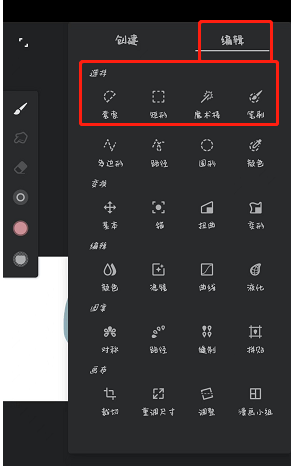

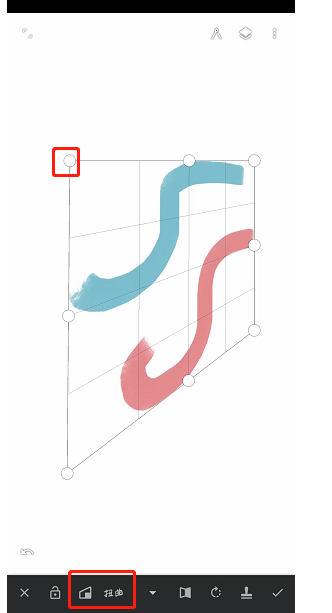
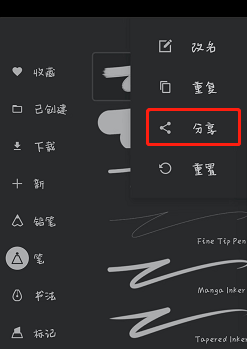
评论0